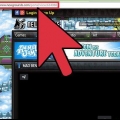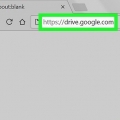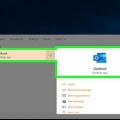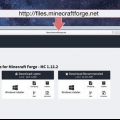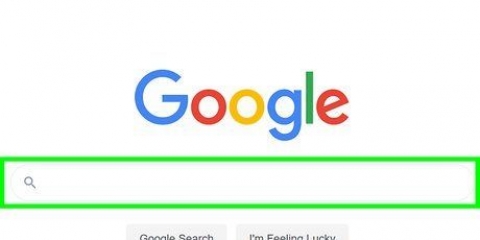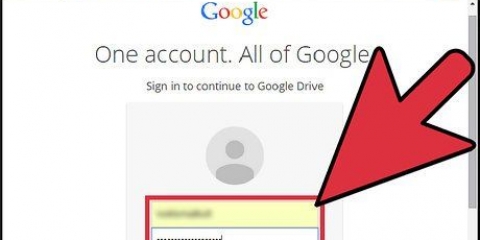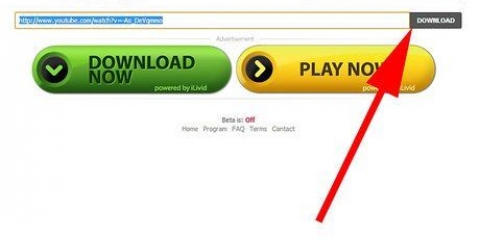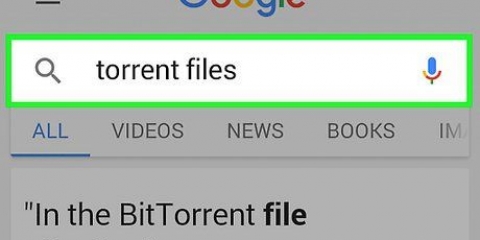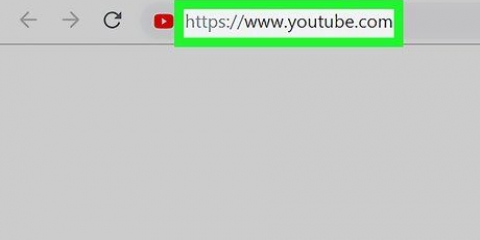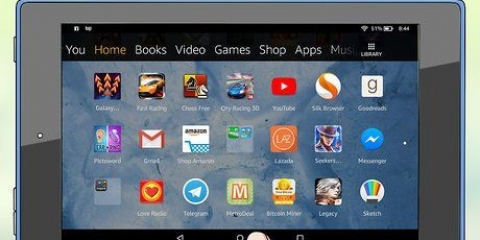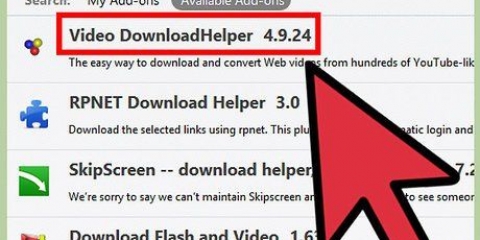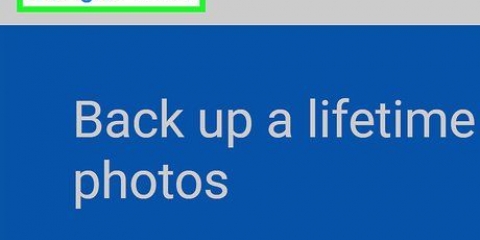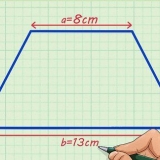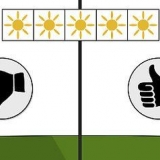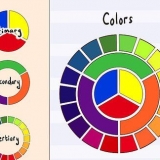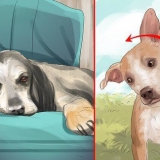Minecraft kort

3. Åbn Minecraft Launcher. Dette er den nemmeste måde at finde den mappe, hvor dine gemte spil er gemt. Minecraft-kort er faktisk gemte spilfiler, så de er i en mappe, hvor alle dine andre gemte spil også er. Klik på knappen "Rediger profil".
Klik på knappen "Åbn Game Dir". Dette åbner Minecraft-mappen i stifinderen, og der finder du også mappen "gemmer".
Åbn mappen "gemmer", og kopier adressen fra File Explorers adresselinje. En typisk adresse er noget som: 




Minecraft kort



5. Søg efter dataene til din Minecraft-app. I iFunBox skal du klikke på fanen Administration af appdata.Rul gennem listen, indtil du finder Minecraft PE-appen.Åbn følgende mapper: 




Minecraft kort





Download minecraft-kort
Indhold
Minecraft er en verden af grænseløs kreativitet, og den næsten uendelige mængde af tilgængelige kort understreger det endnu en gang. Du kan finde kort for enhver smag, fra det enkle til det utroligt komplekse, alt sammen skabt af andre spillere og delt med fællesskabet. Hvis du vil tilføje timevis af gameplay til dit Minecraft-spil, kan du læse videre for at lære, hvordan du tilføjer kort til hver version af Minecraft.
Trin
Metode 1 af 3: Installation af Minecraft Maps på en pc
1. Download et kort. Du kan finde filerne til kortene på forskellige hjemmesider, eller spørg dine venner, om de har et godt kort. Kort er gratis, men sørg for, at du kun downloader fra pålidelige kilder. Nogle populære websteder er:
- Planet Minecraft-projekter

Minecraft Forum (kortafsnittet)



2. Åbn filen med et ZIP-program. 7-Zip er et af de mest populære gratis værktøjer til at oprette og udpakke komprimerede filer (både ZIP og RAR). Klik på Udpak filer, og du bliver spurgt, hvor du vil udpakke filen. Som standard er denne sat til samme placering som den zippede fil, men du kan selvfølgelig ændre dette til f.eks. Minecrafts "gemmer" mappe.


C:UsersadminAppDataRoaming.minecraftgemmer

4. Indsæt adressen i 7-zip. Filerne kopieres automatisk til mappen "gemmer" og er straks tilgængelige, næste gang du åbner spillet.

5. Start spillet. Dit nye kort er nu tilgængeligt på listen over verdener. Vælg for at udforske og afspille kortet.
Metode 2 af 3: Installation af Maps i iOS
1. Download et kort. Du kan finde filerne til kortene på forskellige hjemmesider, eller spørg dine venner, om de har et godt kort. Kort er gratis, men sørg for, at du kun downloader fra pålidelige kilder. Kort til Minecraft PE er forskellige fra kort til pc-versionen, så sørg for at downloade de korrekte filer. Nogle populære websteder er:
- Planet Minecraft-projekter

Minecraft Forum (kortafsnittet)



2. Åbn filen med et ZIP-program. 7-Zip er et af de mest populære gratis værktøjer til at oprette og udpakke komprimerede filer (både ZIP og RAR). Klik på Udpak filer, og du bliver spurgt, hvor du vil udpakke filen. Vælg et sted, hvor du nemt kan finde det.

3. Tilslut din iPhone eller iPad til din computer. Når iTunes åbner, skal du lukke det igen. Du vil bruge et andet program til at få adgang til filerne på din mobile enhed.

4. Åbn et iOS-overførselsprogram. Du har brug for et program, der giver dig adgang til indholdet af dit iOS-drev uden at bruge iTunes. Et af de mere populære programmer er iFunBox, og det er tilgængeligt gratis.
Dokumenter > spil > com.mojang >minecraftWorlds


6. Kopier det udtrukne kort. Placer den downloadede og udpakkede mappe på dit kort i mappen "minecraftWorlds" i iFunBox. Klik og træk mappen for hurtigt at kopiere den til iFunBox-vinduet. Når mappen er blevet kopieret, kan du frakoble iPhone eller iPad.

7. Brug kortet. Start Minecraft PE på din enhed. Du vil nu se det nye kort på din liste over verdener. Vælg dette for at spille ligesom ethvert andet savespil.
Metode 3 af 3: Installation af Maps i Android
1. Download et kort. Du kan finde filerne til kortene på forskellige hjemmesider, eller spørge dine venner, om de stadig har et kort. Kort er gratis, men sørg for, at du kun downloader fra pålidelige kilder. Kort til Minecraft PE er forskellige fra kortene til pc-versionen, så sørg for at downloade de korrekte filer. Nogle populære websteder er:
- Planet Minecraft-projekter

Minecraft Forum (kortafsnittet)



2. Åbn filen med et ZIP-program. 7-Zip er et af de mest populære gratis værktøjer til at oprette og udpakke komprimerede filer (både ZIP og RAR). Klik på Udpak filer, og du bliver spurgt, hvor du vil udpakke filen. Vælg en placering, hvor du nemt kan finde den udpakkede fil.

3. Tilslut din Android-enhed til din computer. Selvom denne proces kan være forskellig for hver enhed og Windows-version, kan du antage, at enheden automatisk genkendes. Det kan være nødvendigt at aktivere "USB Storage" på Android efter tilslutning.

4. Naviger til dit Minecraft-kort. Når den er tilsluttet, vil din enhed blive vist i Computer/Denne computer på Windows eller på skrivebordet på din Mac OS X. Åbn indholdet på din mobil og gå til
/games/com.mojang/minecraftWorlds. Du skal muligvis åbne mappen "sdcard" for at finde dette.
5. Kopier kortfilen. Klik og træk for at kopiere den udpakkede fil til mappen "minecraftWorlds". Når mappen er blevet kopieret, kan du frakoble Android-enheden.

6. Brug kortet. Start Minecraft PE på din enhed, og du vil se det nye kort på din liste over verdener. Vælg dette for at spille ligesom ethvert andet savespil.
Tips
Hvis du har problemer med at downloade eller installere et kort, bedes du stille et spørgsmål i forummet på den hjemmeside, du fik kortet fra. Forhåbentlig vil skaberen af kortet, eller andre der har brugt det, være i stand til at give dig nogle råd.
Artikler om emnet "Download minecraft-kort"
Оцените, пожалуйста статью
Populær